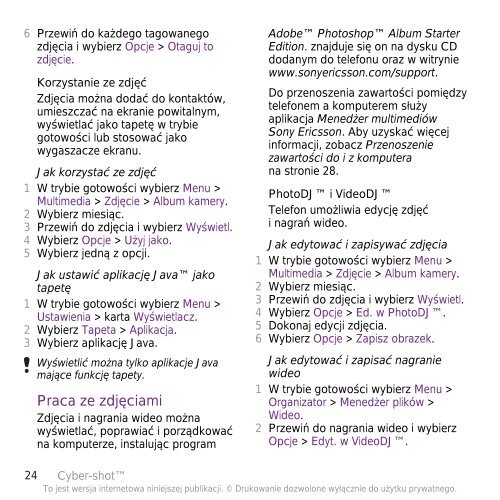Dziękujemy za zakup telefonu Sony Ericsson C905 Cyber- shot ...
Dziękujemy za zakup telefonu Sony Ericsson C905 Cyber- shot ...
Dziękujemy za zakup telefonu Sony Ericsson C905 Cyber- shot ...
Create successful ePaper yourself
Turn your PDF publications into a flip-book with our unique Google optimized e-Paper software.
6 Przewiń do każdego tagowanego<br />
zdjęcia i wybierz Opcje > Otaguj to<br />
zdjęcie.<br />
Korzystanie ze zdjęć<br />
Zdjęcia można dodać do kontaktów,<br />
umieszc<strong>za</strong>ć na ekranie powitalnym,<br />
wyświetlać jako tapetę w trybie<br />
gotowości lub stosować jako<br />
wygas<strong>za</strong>cze ekranu.<br />
Jak korzystać ze zdjęć<br />
1 W trybie gotowości wybierz Menu ><br />
Multimedia > Zdjęcie > Album kamery.<br />
2 Wybierz miesiąc.<br />
3 Przewiń do zdjęcia i wybierz Wyświetl.<br />
4 Wybierz Opcje > Użyj jako.<br />
5 Wybierz jedną z opcji.<br />
Jak ustawić aplikację Java jako<br />
tapetę<br />
1 W trybie gotowości wybierz Menu ><br />
Ustawienia > karta Wyświetlacz.<br />
2 Wybierz Tapeta > Aplikacja.<br />
3 Wybierz aplikację Java.<br />
Wyświetlić można tylko aplikacje Java<br />
mające funkcję tapety.<br />
Praca ze zdjęciami<br />
Zdjęcia i nagrania wideo można<br />
wyświetlać, poprawiać i porządkować<br />
na komputerze, instalując program<br />
Adobe Photoshop Album Starter<br />
Edition. znajduje się on na dysku CD<br />
dodanym do <strong>telefonu</strong> oraz w witrynie<br />
www.sonyericsson.com/support.<br />
Do przenoszenia <strong>za</strong>wartości pomiędzy<br />
telefonem a komputerem służy<br />
aplikacja Menedżer multimediów<br />
<strong>Sony</strong> <strong>Ericsson</strong>. Aby uzyskać więcej<br />
informacji, zobacz Przenoszenie<br />
<strong>za</strong>wartości do i z komputera<br />
na stronie 28.<br />
PhotoDJ i VideoDJ<br />
Telefon umożliwia edycję zdjęć<br />
i nagrań wideo.<br />
Jak edytować i <strong>za</strong>pisywać zdjęcia<br />
1 W trybie gotowości wybierz Menu ><br />
Multimedia > Zdjęcie > Album kamery.<br />
2 Wybierz miesiąc.<br />
3 Przewiń do zdjęcia i wybierz Wyświetl.<br />
4 Wybierz Opcje > Ed. w PhotoDJ.<br />
5 Dokonaj edycji zdjęcia.<br />
6 Wybierz Opcje > Zapisz obrazek.<br />
Jak edytować i <strong>za</strong>pisać nagranie<br />
wideo<br />
1 W trybie gotowości wybierz Menu ><br />
Organi<strong>za</strong>tor > Menedżer plików ><br />
Wideo.<br />
2 Przewiń do nagrania wideo i wybierz<br />
Opcje > Edyt. w VideoDJ.<br />
24 <strong>Cyber</strong>‑<strong>shot</strong><br />
To jest wersja internetowa niniejszej publikacji. © Drukowanie dozwolone wyłącznie do użytku prywatnego.